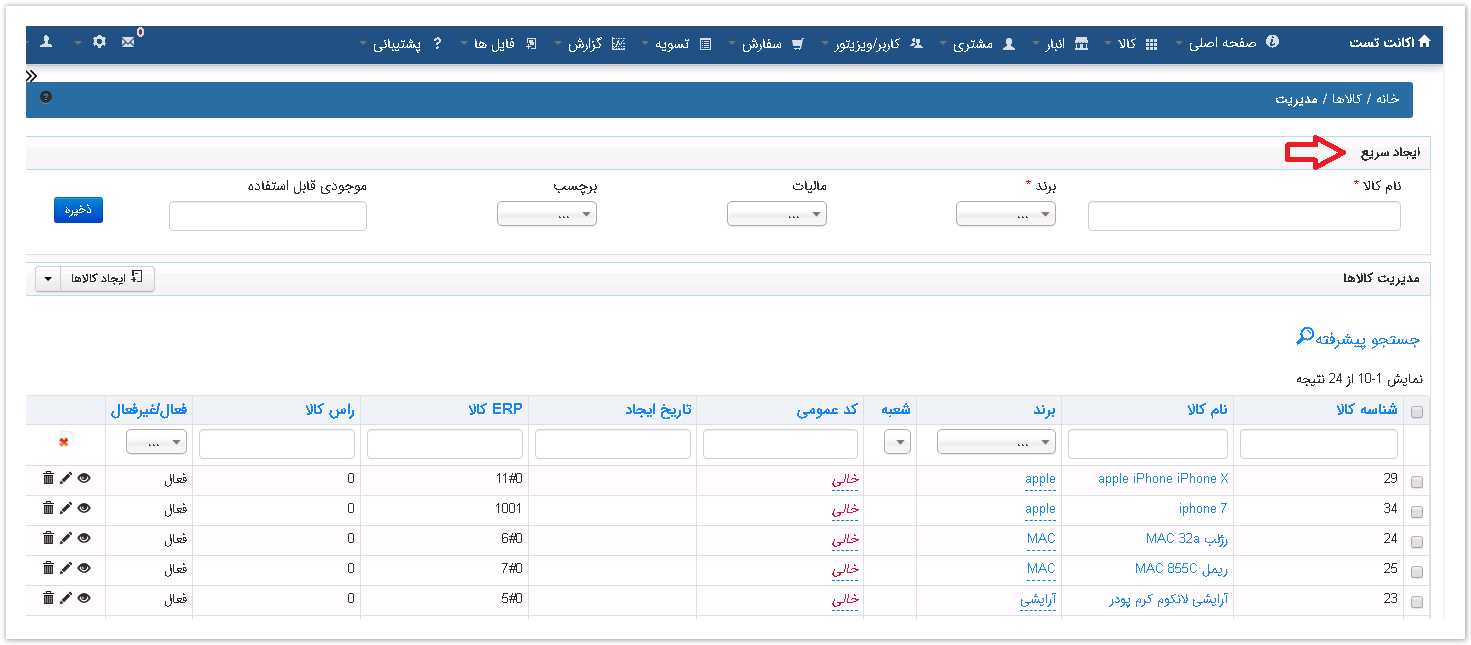توجه : اگر تنظيمات سيستم شما به صورتي ثبت شده است كه كالا ها از سيستم حسابداري به آي اوردر منتقل شوند،شما نبايد در سايت كالا ايجاد كنيد
اما اگر تمايل داريد كالا ها را در iorder تعريف كنيد، اين امكان به سه روش براي شما فراهم شده است
روش اول:
می توانید از گزینه ایجاد کالاها استفاده کنید و یا با مراجعه به داكيومنت ایجادكالاي جديد و مطالعه ی آن كالا را ايجاد كنيد.
روش دوم :
از دكمه ايجاد سريع مانند تصوير زير استفاده كرده و آيتمهاي مهم را در اين قسمت پر و ذخيره ميكنيم.
پس از ايجاد كالا، در منو كالاها مي توانيد وارد كالا مورد نظر شويد و پروفايل كالا را مشاهده كنيد .
روش سوم:
میتوانید از طریق بارگذاری کالا،لیست کالاهای مورد نظر خودرانیزوارد سیستم کنید از طریق راهنمای ذیل میتوانید ایجاد کنید.
در غير اينصورت براي ايجاد كالا در سايت از منو كالا/كالا گزينه ايجاد كالا را انتخاب كنيد .
...
هنگامی که از منوی اصلی سفارش را انتخاب نموده و وارد تب سفارش می شوید. از مدیریت سفارش، سفارش مورد نظر را انتخاب کرده و فیلد حجم کل(سانتی متر مکعب) را در این قسمت مشاهده می کنید.
ایجاد كالا ها را در iorder به سه روش براي شما فراهم شده است
روش اول:
می توانید از گزینه ایجاد کالاها استفاده کنید و یا با مراجعه به داكيومنت ایجادكالاي جديد و مطالعه ی آن كالا را ايجاد كنيد.
روش دوم :
از دكمه ايجاد سريع مانند تصوير زير استفاده كرده و آيتمهاي مهم را در اين قسمت پر و ذخيره ميكنيم.
پس از ايجاد كالا، در منو كالاها مي توانيد وارد كالا مورد نظر شويد و پروفايل كالا را مشاهده كنيد .
روش سوم:
میتوانید از طریق بارگذاری کالا،لیست کالاهای مورد نظر خودرانیزوارد سیستم کنید از طریق راهنمای ذیل میتوانید ایجاد کنید.